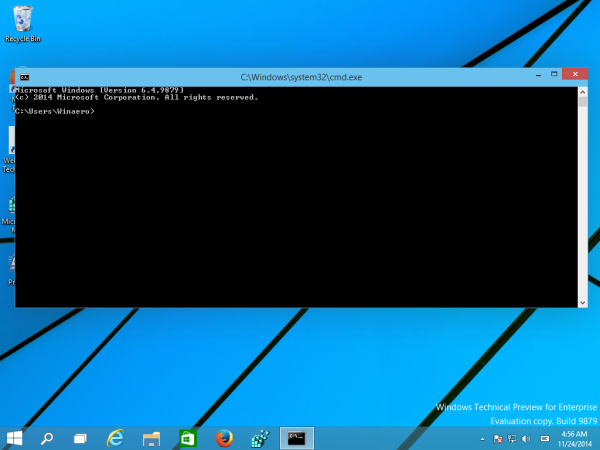विंडोज के पिछले संस्करणों में, आपको कमांड प्रॉम्प्ट के लिए फुलस्क्रीन मोड में प्रवेश करने की क्षमता थी। विंडोज एक्सपी अंतिम संस्करण था जहां यह काम करता था। विंडोज विस्टा में, माइक्रोसॉफ्ट ने एक छोटी काली खिड़की के साथ हमें छोड़कर फुलस्क्रीन मोड को हटा दिया। हाल ही में, मैंने उसे विंडोज 10 में कवर किया कमांड प्रॉम्प्ट में सुधार किया गया है बहुत सारी नई सुविधाओं को जोड़कर। अब, विंडोज 10 के 9879 बिल्ड के साथ, माइक्रोसॉफ्ट ने कमांड प्रॉम्प्ट के लिए फुलस्क्रीन जाने की क्षमता बहाल कर दी है। आइए देखें कैसे।
विंडोज 10 में कमांड प्रॉम्प्ट की पूरी स्क्रीन मोड की कोशिश करने के लिए, निम्नलिखित करें:
- एक नई कमांड प्रॉम्प्ट विंडो खोलें प्रारंभ मेनू से उपयुक्त शॉर्टकट लॉन्च करके या प्रारंभ मेनू खोज बॉक्स में cmd लिखकर और Enter दबाकर।
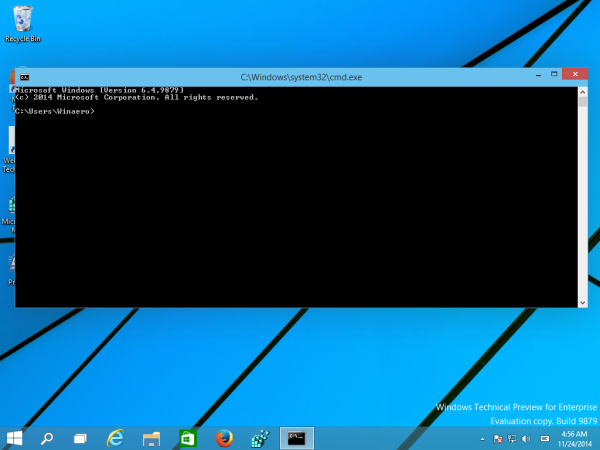
- जब कमांड प्रॉम्प्ट शुरू होता है, तो कीबोर्ड पर Alt + Enter कुंजियों को एक साथ दबाएं
वोइला, आप देखेंगे कि आपने फुलस्क्रीन कमांड प्रॉम्प्ट में प्रवेश किया है! Alt + को फिर से विंडो मोड पर स्विच करने के लिए फिर से एंटर करें।

आप एक उन्नत कमांड प्रॉम्प्ट के साथ इस ट्रिक को भी आजमा सकते हैं। खुला हुआ एक नया उन्नत उदाहरण cmd.exe की और Alt + Enter को फिर से दबाएँ।
बस। मुझे यह अच्छा लगता है कि Microsoft विंडोज 10 में कुछ उपयोगी पुरानी विशेषताओं को पुनर्जीवित कर रहा है।